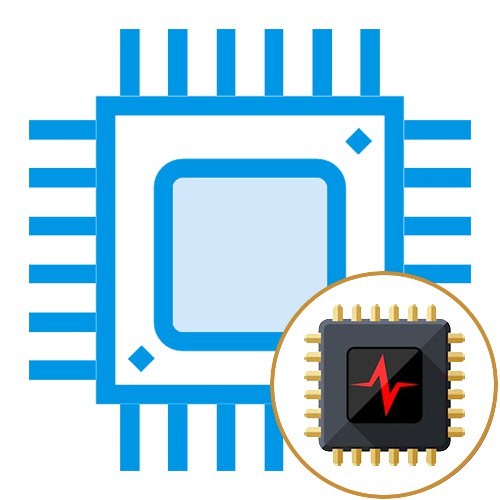
Običajno uporabniki poskušajo povečati hitrost procesorja, da bi bil njihov računalnik boljši, hitrejši in dosegel večje zmogljivosti, vendar je v nekaterih primerih objektivna potreba po znižanju frekvenc. Na primer, ko morate zmanjšati proizvodnjo toplote in porabo energije CPU, zmanjšati stroške energije in obremenitev hladilnega sistema ali pa je neprimeren za dolgotrajne aplikacije, kot so igre, da bi otroke odvrnili od neprekinjenega igranja. O tem, kako zmanjšati hitrost procesorja, preberite v tem članku.
Znižanje frekvence procesorja
Da bi zmanjšali frekvenco CPU, obstajata dva glavna načina: BIOS ponovno konfigurirati v nasprotni smeri za overclocking, torej dejansko "upočasniti" procesor in zmanjšati nastavitve porabe energije v samem operacijskem sistemu. V teoriji jih je mogoče celo kombinirati, v praksi pa je to koristno le v zelo specifičnih situacijah.
1. način: nastavitve BIOS-a
Na matičnih ploščah, ki podpirajo overclocking, lahko izvedete tudi nasprotno operacijo tako, da znižate vrednosti množitelja tako za posamezna kot za vsa jedra, celoten procesor in zmanjšate porabo energije CPU.
Preberite tudi:
Kako vstopiti v BIOS v računalniku
Konfiguriranje BIOS-a v računalniku
Onemogočanje načina Turbo Boost
Za začetek je vredno razmisliti o metodi, pri kateri se največja taktna frekvenca zmanjša na nominalno raven za procesorje, ki podpirajo to tehnologijo. Če želite onemogočiti:
- Odprite nadzorno ploščo CPU, tako da poiščete linijo "Upravljanje napajanja procesorja" ali podobno in pojdite nanjo s klikom na "Enter".
- Prevedi vrednost šiva "Turbo način" iz "Vključeno" na "Onemogočeno" ali s "Omogočeno" na "Onemogočeno".
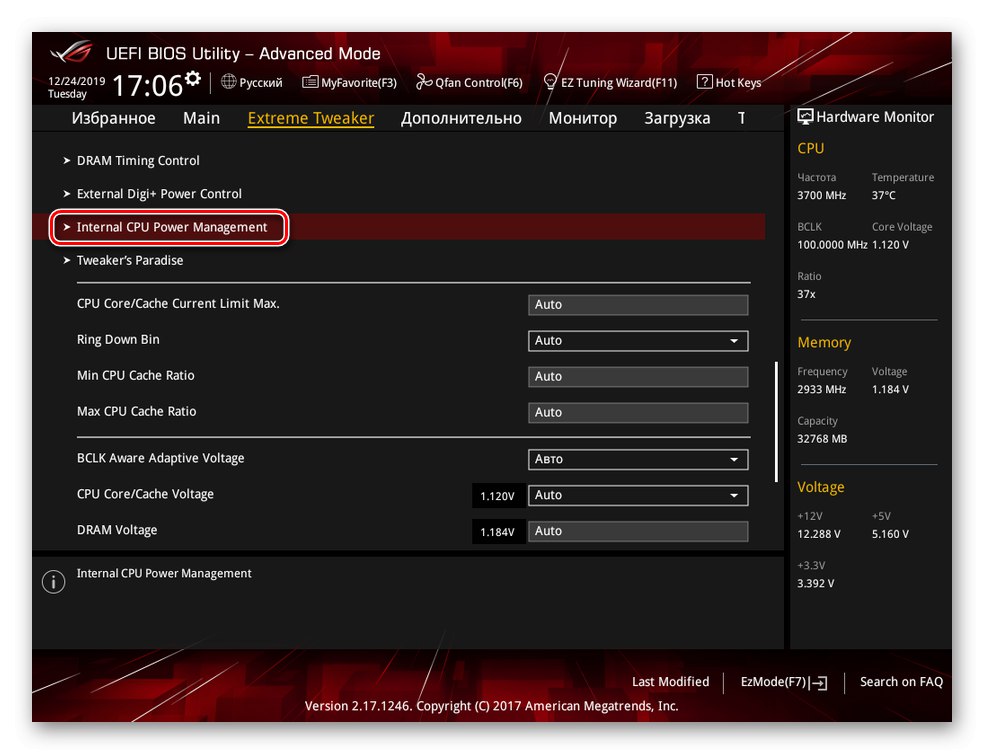

Po tem bo turbo način onemogočen in če je na primer osnovna taktna frekvenca procesorja 3,7 GHz, potem bo tudi največja, kar CPU odvzame možnost samo-overclockinga z uporabo ustrezne tehnologije.
Zmanjšanje pomnoževalcev jedra
Najbolj "varen" profilni način za znižanje taktne frekvence komponente je zmanjšanje vrednosti multiplikatorjev njenih jeder. Varnost te metode se izraža v tem, da uporabnik ne more nastaviti števila na množitelje, manjše od osnovnega. To pomeni, da boste na ta način lahko dosegli znižanje največjih frekvenc CPU na raven pod mejo ali na izhodiščne vrednosti za celoten procesor ali za posamezna jedra. Postopek se izvaja v več fazah:
- V BIOS-u ali UEFI poiščite parameter, ki je odgovoren za upravljanje jedernih multiplikatorjev "Razmerje jedra CPU" ali kaj podobnega. S pritiskom na tipko aktivirajte to vrstico "Enter" in izberite način, v katerem želite konfigurirati. Najpogosteje sta dva: "Sinhroniziraj vsa jedra" omogoča nastavitev enega množitelja in sinhronizacijo jeder ter "Na jedro" zagotavlja posamezno vrednost za vsako jedro.
- V primeru izbire "Sinhroniziraj vsa jedra" za množitelj prvega jedra lahko izberete eno vrednost, ki bo samodejno ustrezala ostalim. Če želite to narediti, poglejte nominalno vrednost množitelja blizu besede "Razmerje"In izpostavi "Omejitev razmerja 1 jedra", vrstice preostalih jeder se bodo zapolnile same.
- Če želite prilagoditi edinstvene meritve za več jeder, izberite "Na jedro" in v vsakem jedru nastavite svoj multiplikator.
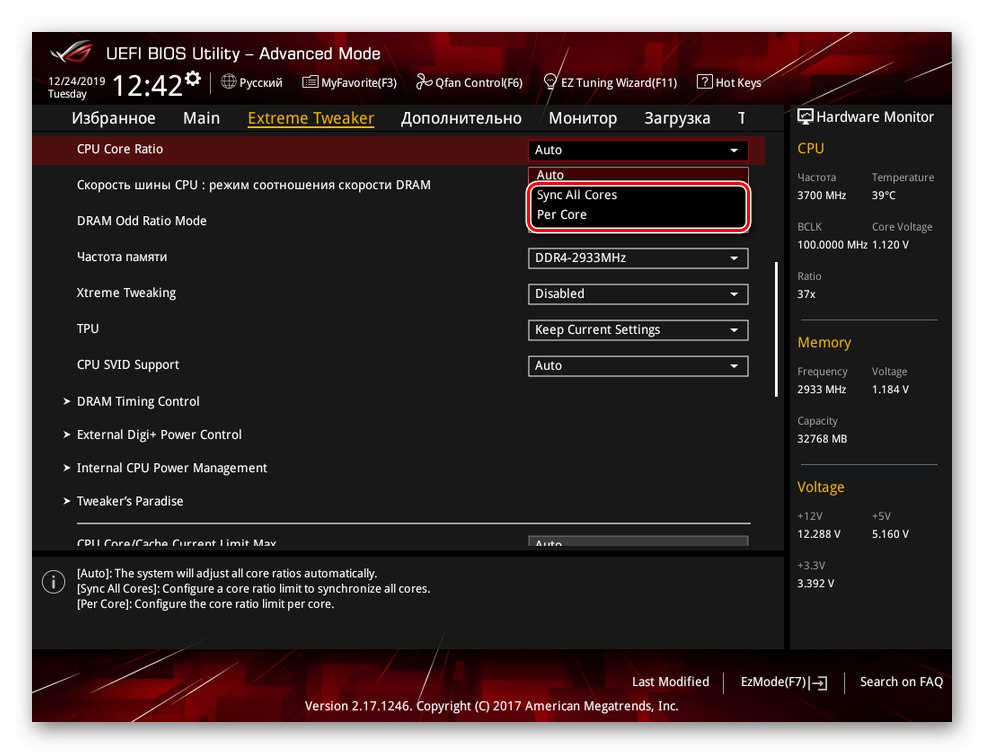
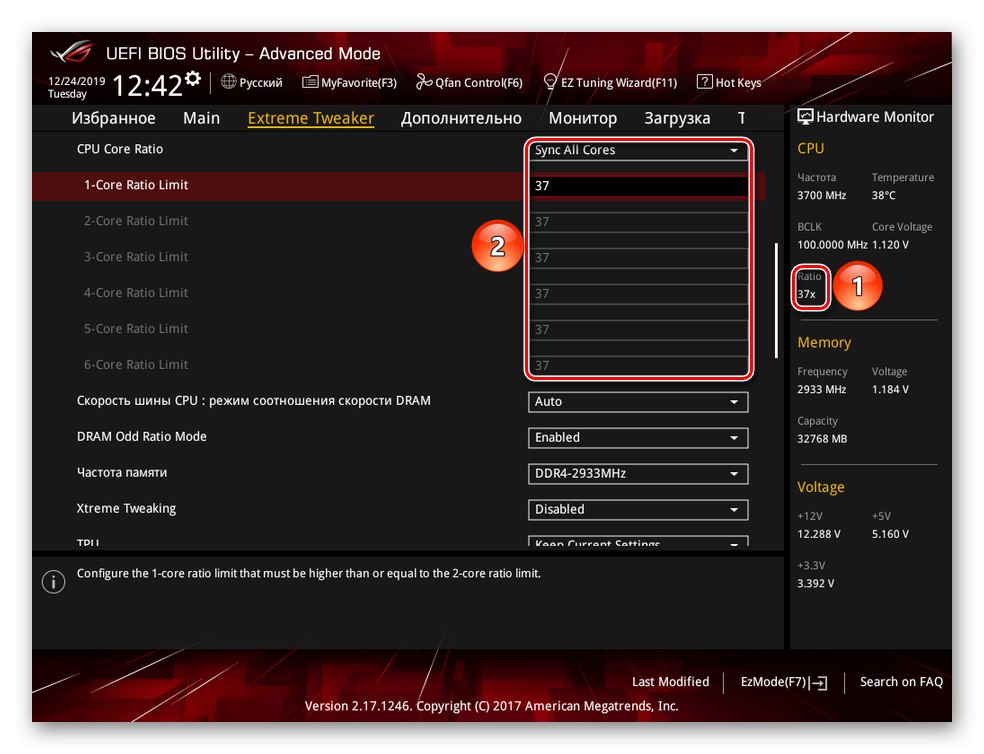

Množitelja ni mogoče nastaviti pod nominalno v nobenem načinu in kdaj "Na jedro" ne pozabite, da nobeno jedro ne more biti hitrejše od prvega, torej dejavniki drugih ne morejo biti večji od dejavnikov 1-jedrni.
Z nastavitvijo omejenih vrednosti za jedra bo mogoče zmanjšati največjo taktno frekvenco na osnovno.
Zmanjšajte frekvenco vodila
Vrednost urne frekvence dobimo tako, da njen faktor pomnožimo s frekvenco vodila, zato jo lahko zmanjšamo z znižanjem parametra matične plošče.Tu je že vredno biti čim bolj previden in ne znižati frekvence za več deset megahercev hkrati, ker to včasih povzroči nestabilnost CPU.
Če želite znižati frekvenco vodila, naredite naslednje:
- Poiščite vrstico, ki vam omogoča ročno nastavitev želene številke. Lahko bi bila črta "Ai Overlock sprejemnik", "Hitrost delovanja procesorja", "Nadzor ure BLCK / DMI / PEG" ali kaj podobnega. Kliknite "Enter" in ga z izbiro preklopite na ročni nadzor "Ročno", "Uporabniško določeno" ali "Omogočeno" oz.
- Nato poiščite parameter "Pogostost BCLK" ali niz, ki vsebuje besedo "FBS" ali "Ura" (lahko se osredotočite tudi na privzeto vrednost 100 MHz). Po predhodnem pregledu trenutne in / ali izhodiščne vrednosti nastavite indikator nekoliko nižje.
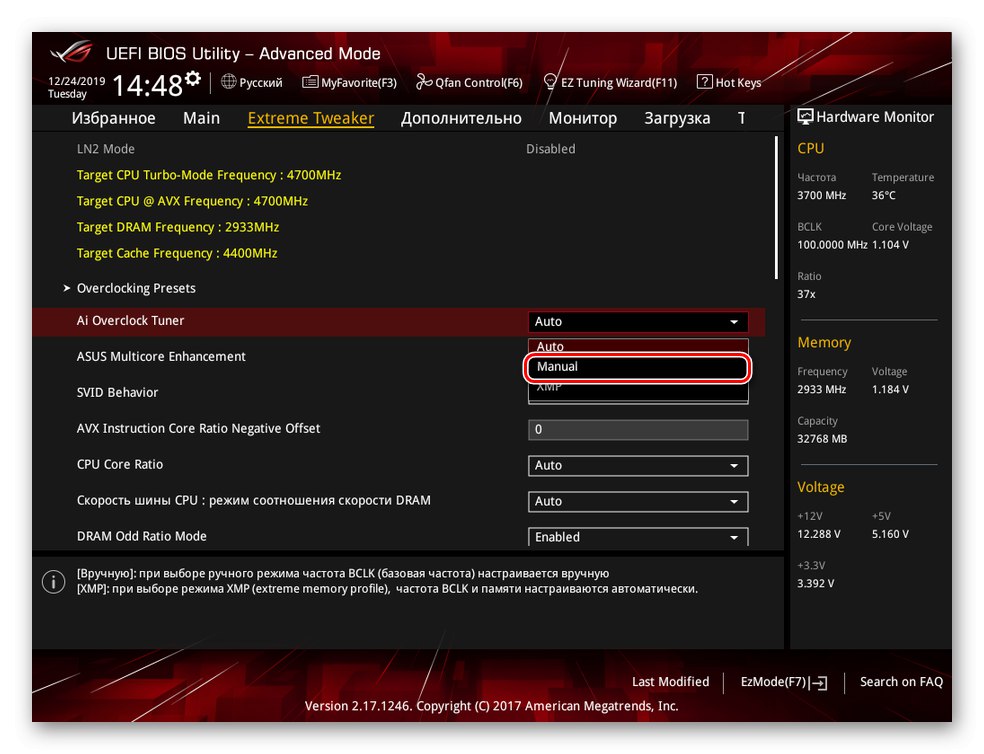
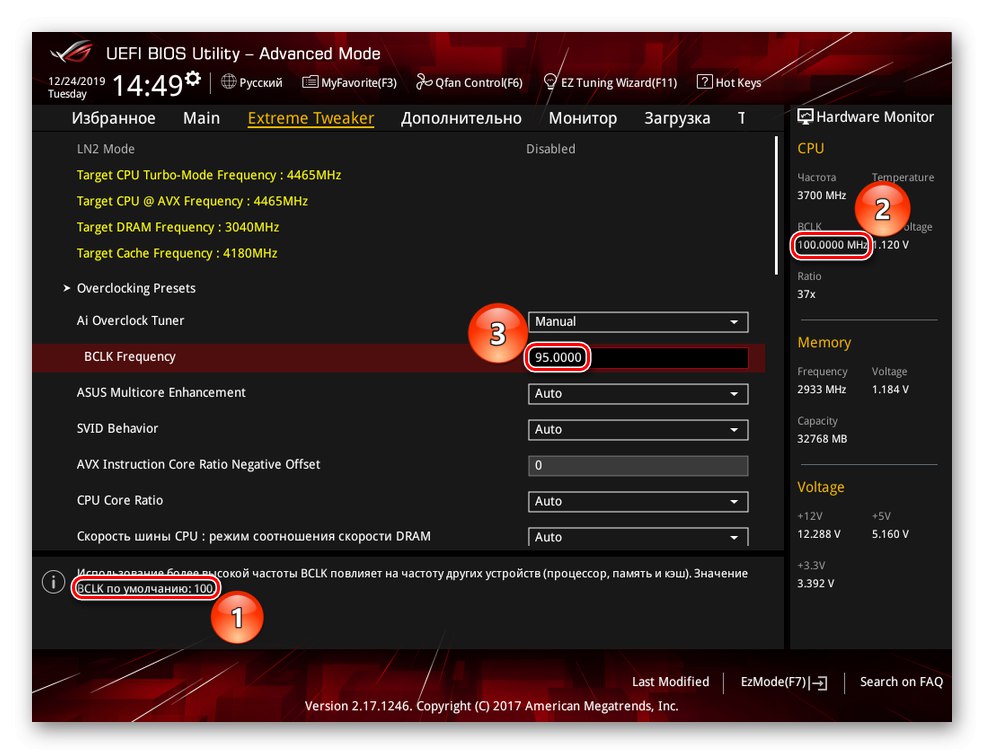
Drastično zmanjšanje frekvence vodila lahko pri zagonu povzroči resno upočasnitev sistema, zato je priporočljiv majhen korak navzdol, od 1 do 5 MHz.
To zmanjša osnovno hitrost procesorja in največjo hitrost, ki jo je mogoče doseči pri polni obremenitvi.
Zmanjšajte napetost procesorja
Z zmanjšanjem napetosti, ki se dovaja na CPU, lahko dosežete ne samo zmanjšanje porabe energije in proizvodnje toplote, temveč tudi manjšo hitrost CPU. Za to:
- Poiščite možnost "Napetost jedra procesorja / predpomnilnika": za to v BIOS-u se lahko osredotočite "Napetost procesorja" in vrednosti v voltih. Izberite jo s klikom "Enter"in ta parameter preklopite v ročni način.
- Nastavite vrednost podnapetosti glede na najmanjše število.


Če nastavite napetost pod trenutno, boste znižali frekvence procesorja na vseh jedrih, ne da bi to vplivalo na multiplikatorje. Priporočljivo ga je zmanjševati po malem in postopoma, dobesedno za stotink, pa tudi pri metodi s pnevmatiko.
Po njihovi spremembi ne pozabite shraniti nastavitev - v tem primeru je priporočljivo zapreti BIOS s tipko "F10"izdajanje ukaza za izhod s shranjevanjem sprememb.
2. način: Nastavitve sistema Windows
Če ne morete ali ne želite vplivati na nastavitve BIOS-a, lahko zmanjšate frekvence v samem operacijskem sistemu. Za to je odgovoren parameter. "Napajanje", ki ureja najmanjšo in največjo moč procesorja. Če želite znižati frekvenco procesorja prek napajanja, uporabite ta algoritem:
- Uporaba iskanja po meniju "Začni"ali s takojšnjim klikom na ikono lupe poiščite sistemsko aplikacijo "Nadzorna plošča" in ga odprite.
- Levi klik na kategorijo "Oprema in zvok".
- Premakni se v podkategorijo "Napajanje".
- Kliknite na "Nastavitev načrta napajanja" trenutni načrt napajanja.
- Prosim izberite "Spremeni napredne nastavitve napajanja".
- Razširite parameter Upravljanje moči procesorjain nato podniz "Najmanjše stanje procesorja" in "Največje stanje procesorja"... Nastavite najmanjšo moč, ki jo lahko porabi CPU, in največjo z nastavitvijo nižjih vrednosti od trenutnih. Po tem zaporedoma pritiskajte gumbe "Uporabi" in "V REDU" da spremembe začnejo veljati.
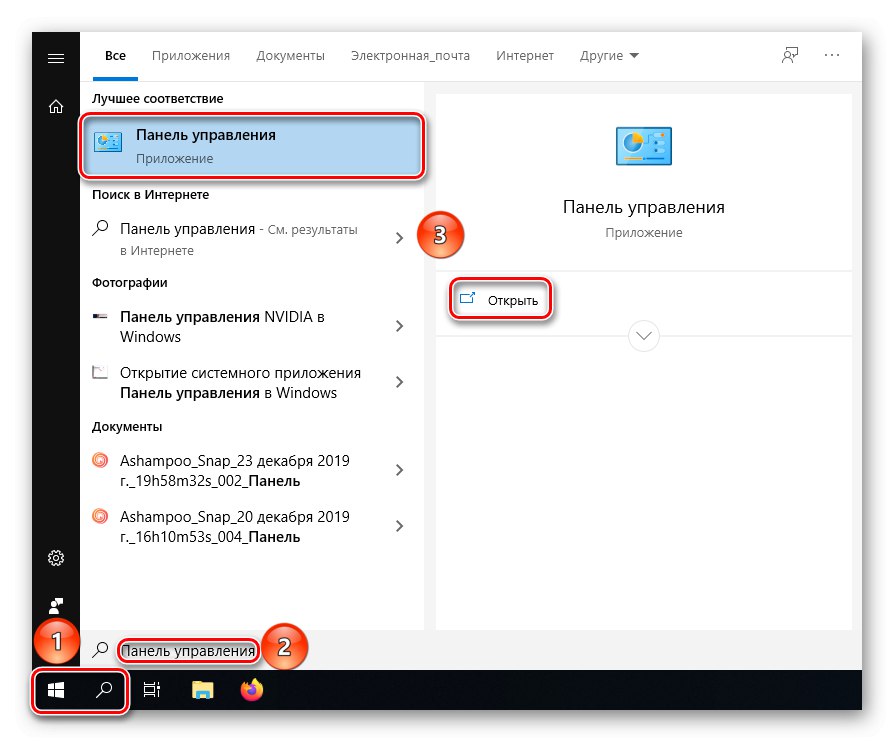
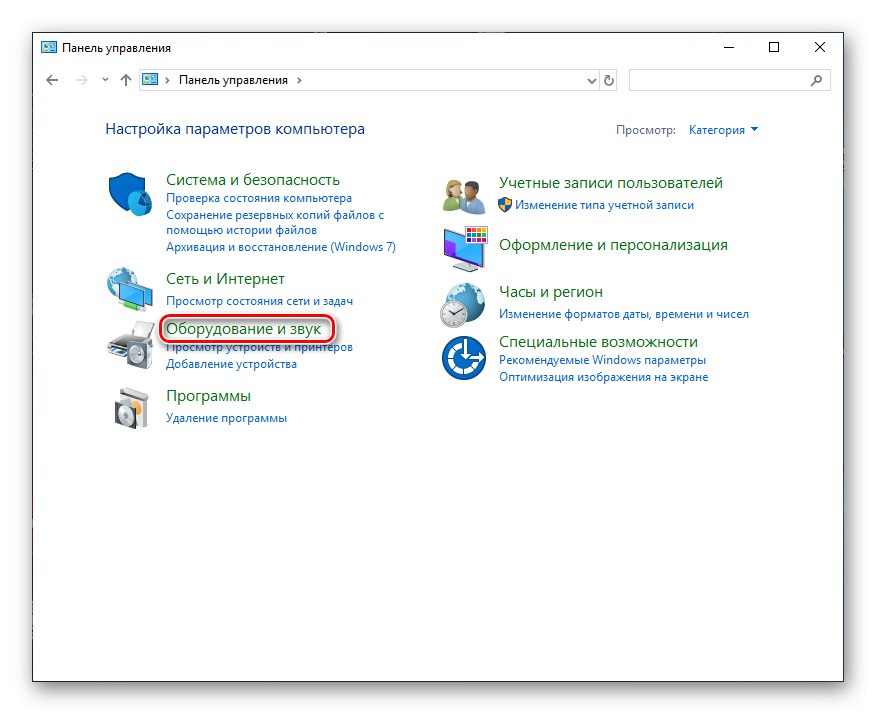
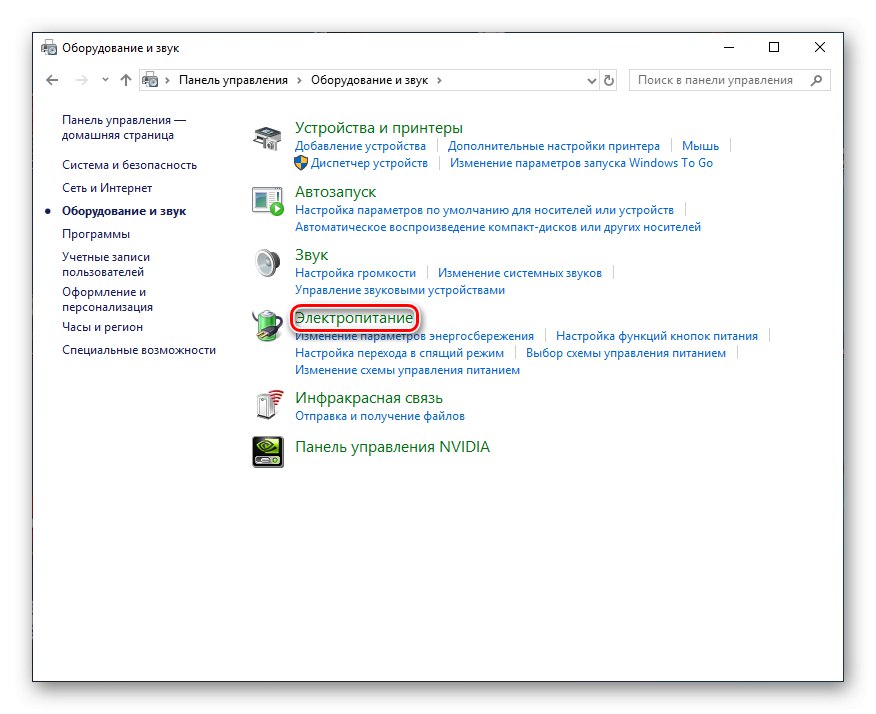
S pritiskom na kombinacijo tipk lahko uporabite drug način "Win + R" in vnos ukaza powercfg.cpl... Torej, takoj boste šli na ploščo "Napajanje".
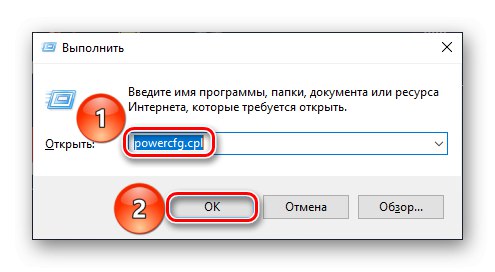
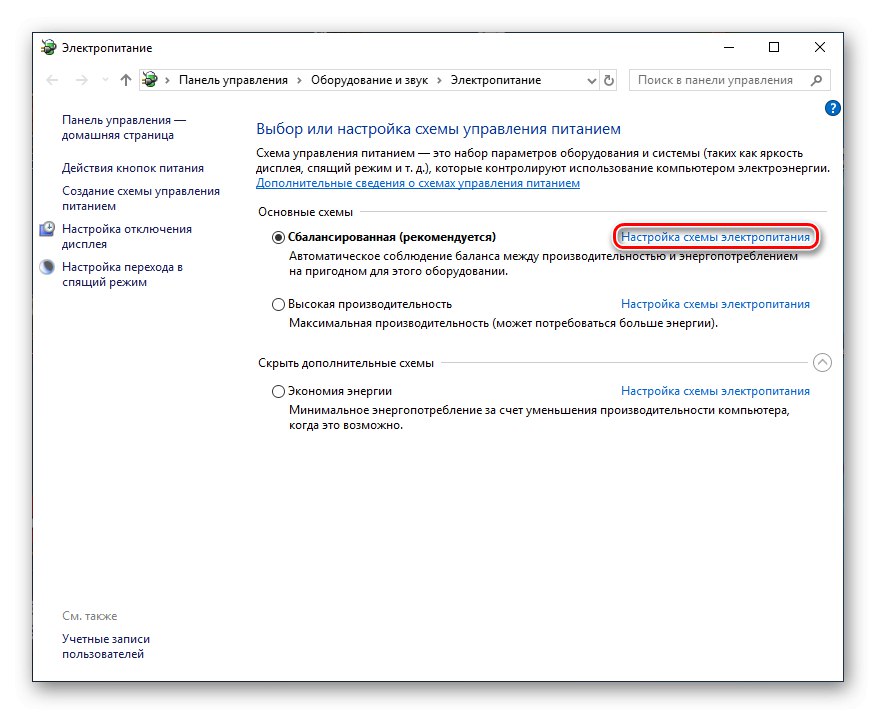
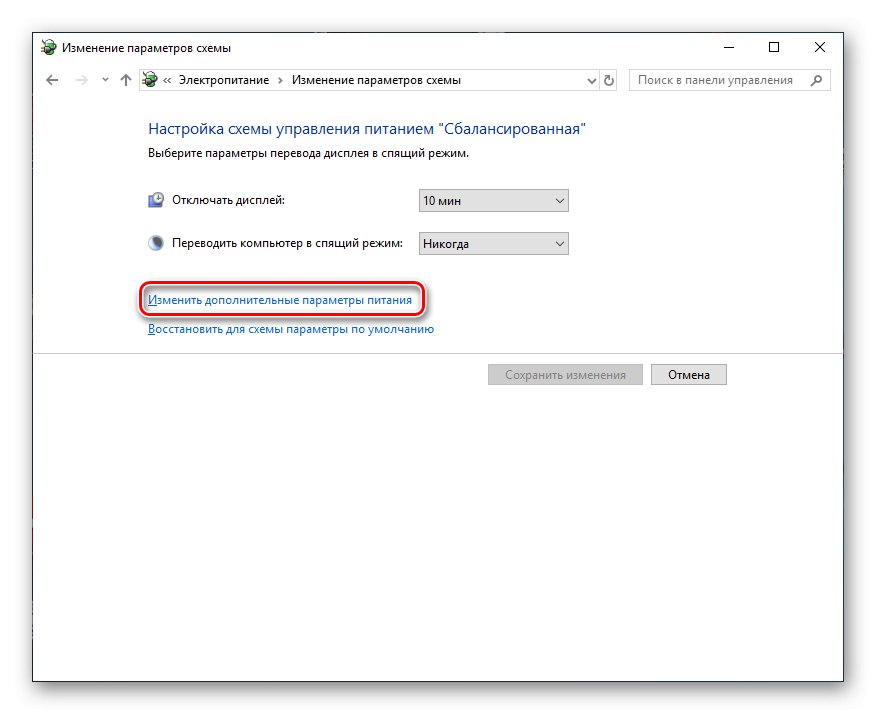
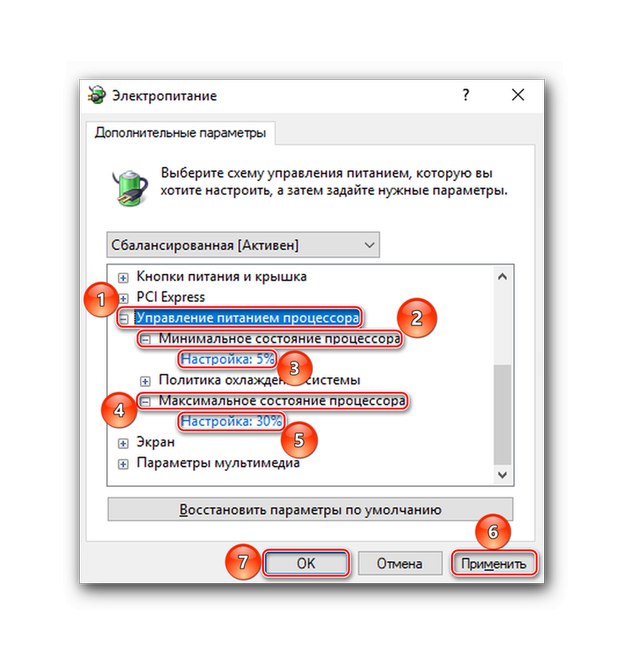
Zdaj CPU ne bo mogel v celoti izkoristiti napajalne napetosti, ki ga ne omejuje BIOS, temveč Windows, in frekvence CPU se bodo temu ustrezno zmanjšale.
Če se želite igrati z nastavitvami, ne pozabite, da frekvence ne boste mogli znižati pod 800 MHz, še posebej pri uporabi druge metode. Bodite previdni, ko poskušate zavzeti spodnjo vrstico 700 MHz ali manj, ker se lahko Windows v določenem trenutku odloči, da računalnik ne izpolnjuje minimalnih zahtev, in zavrne zagon.
V tem članku so opisani načini za zmanjšanje hitrosti procesorja v BIOS-u in nastavitve operacijskega sistema. Tako kot v primeru pospeševanja in zaviranja sistema, si tudi v tem postopku bodite previdni, brez strahu pred ponastavitvijo nastavitev, če gre kaj narobe.
Preberite tudi: Ponastavitev nastavitev BIOS-a